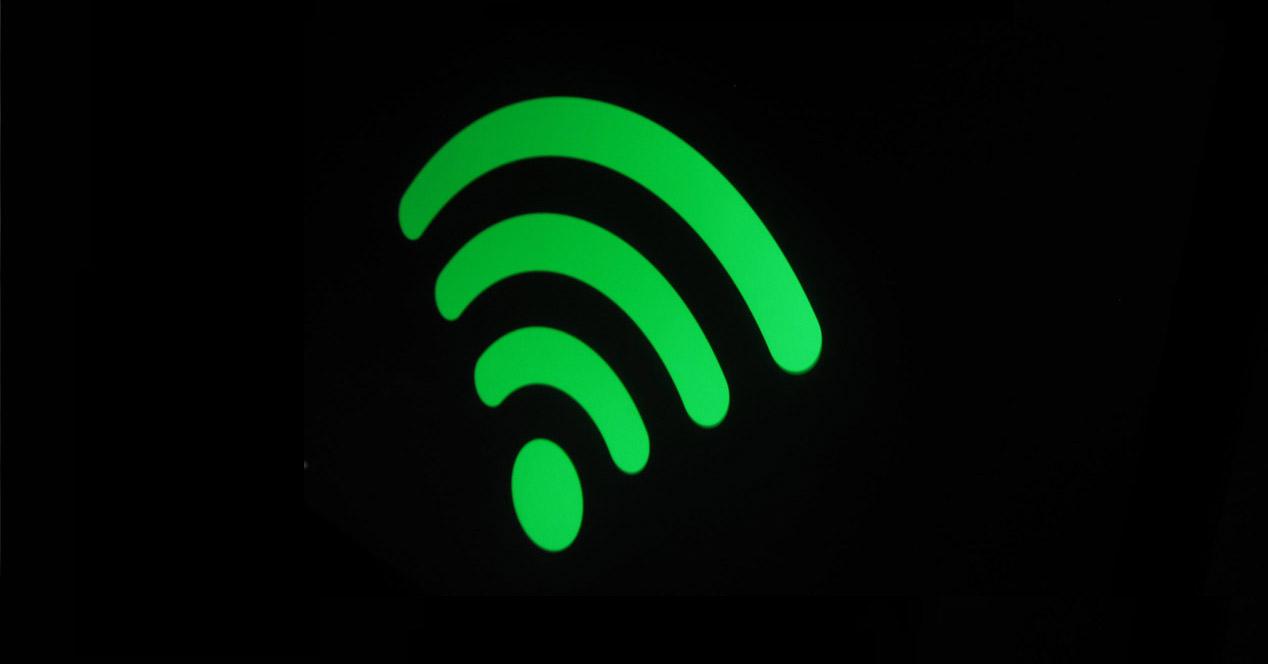Tener una buena conexión Wi-Fi no siempre es posible. En ocasiones vemos que no recibimos buena señal y eso nos impide ver vídeos en Streaming, subir archivos a la nube o navegar en el día a día. Pero siempre puedes tener en cuenta algunos factores clave para no tener problemas. Por ello, en este artículo vamos a explicar qué debes revisar para descubrir si tu Wi-Fi funciona perfectamente o no. El objetivo es tener buena velocidad, estabilidad y que no aparezcan complicaciones.
La conexión inalámbrica WiFi en nuestros hogares es el método de conexión a Internet favorito por todos nosotros. Por este motivo, es fundamental que tengamos una buena y robusta conexión inalámbrica para no tener ningún tipo de problema como cortes en la conexión, baja cobertura que impida conectarnos con nuestros smartphones, o una velocidad muy baja para poder realizar las tareas que necesitamos.
Qué revisar para que el Wi-Fi vaya bien
A veces pequeños cambios pueden suponer mucho para que la conexión mejore. Tal vez estés conectándote a la banda incorrecta, por ejemplo, y eso va a impedir que el Wi-Fi vaya perfecto. Por tanto, revisa bien los puntos que vamos a mostrarte para que sepas en todo momento qué puedes hacer para optimizar la conexión.
Te conectas a la banda adecuada
Lo primero que debes revisar es si estás o no conectado a la banda correcta. La mayoría de dispositivos pueden conectarse tanto a los 5 GHz como a los 2,4 GHz. Sin embargo, es importante elegir bien a cuál nos vamos a conectar, ya que eso va a hacer que tengamos mejor o peor cobertura, además de una mayor o menor velocidad.
En líneas generales podemos decir que la banda de los 5 GHz es la más veloz. Eso sí, ten en cuenta que es la que tiene menos cobertura. Por tanto, es ideal si vas a conectarte cerca del router y quieres que tu Internet vaya lo más rápido posible para poder descargar archivos, usar la nube, etc.
En cambio, la banda de los 2,4 GHz tiene mayor cobertura, más estabilidad y la velocidad es menor. Es lo mejor si vas a conectarte más lejos del router y lo que buscas es que funcione sin problemas la conexión, sin que aparezcan los temidos cortes continuos. Eso sí, también es la que más interferencias puede tener.
La señal llega bien
Por supuesto, algo que debes revisar es que la señal llegue bien donde necesitas conectarte. Puedes ver qué potencia te llega de una manera muy sencilla. Para ello basta con ir Inicio, entras en el Símbolo del sistema y ejecutas el siguiente comando: netsh wlan show interfaces.
Vas a ver una lista con información referente a tu conexión. Por ejemplo, podrás ver el nombre de red, la banda a la que estás conectado o el tipo de cifrado. También verás un apartado que pone Señal. Básicamente es una cifra que va de 0 a 100 y te muestra un porcentaje. Cuanto más cerca de 100, mejor. Eso significa que la señal es más potente.
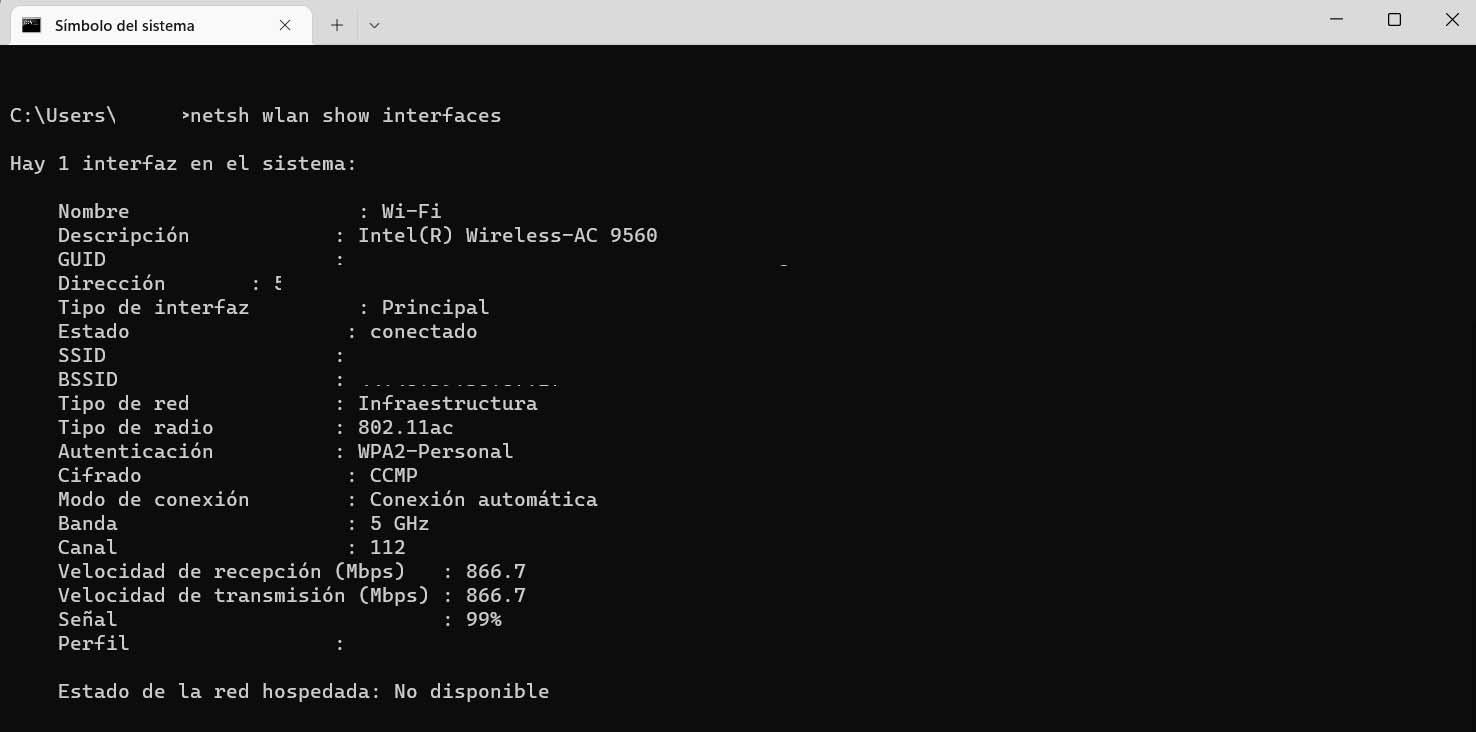
En lugar de utilizar el sistema operativo Windows para ver el nivel de señal, también podrías utilizar un programa como Acrylic WiFi. Esta herramienta que tiene una versión completamente gratuita para sistemas Windows, nos permitirá analizar nuestra red inalámbrica WiFi y también la de los vecinos. Nos proporcionará una gran cantidad de información como el nombre de la red WiFi, canal usado, número de clientes WiFi conectados, señal recibida (RSSI), SNR de la conexión inalámbrica, así como unos gráficos de cobertura donde podemos comprobar si hay algún tipo de corte WiFi.
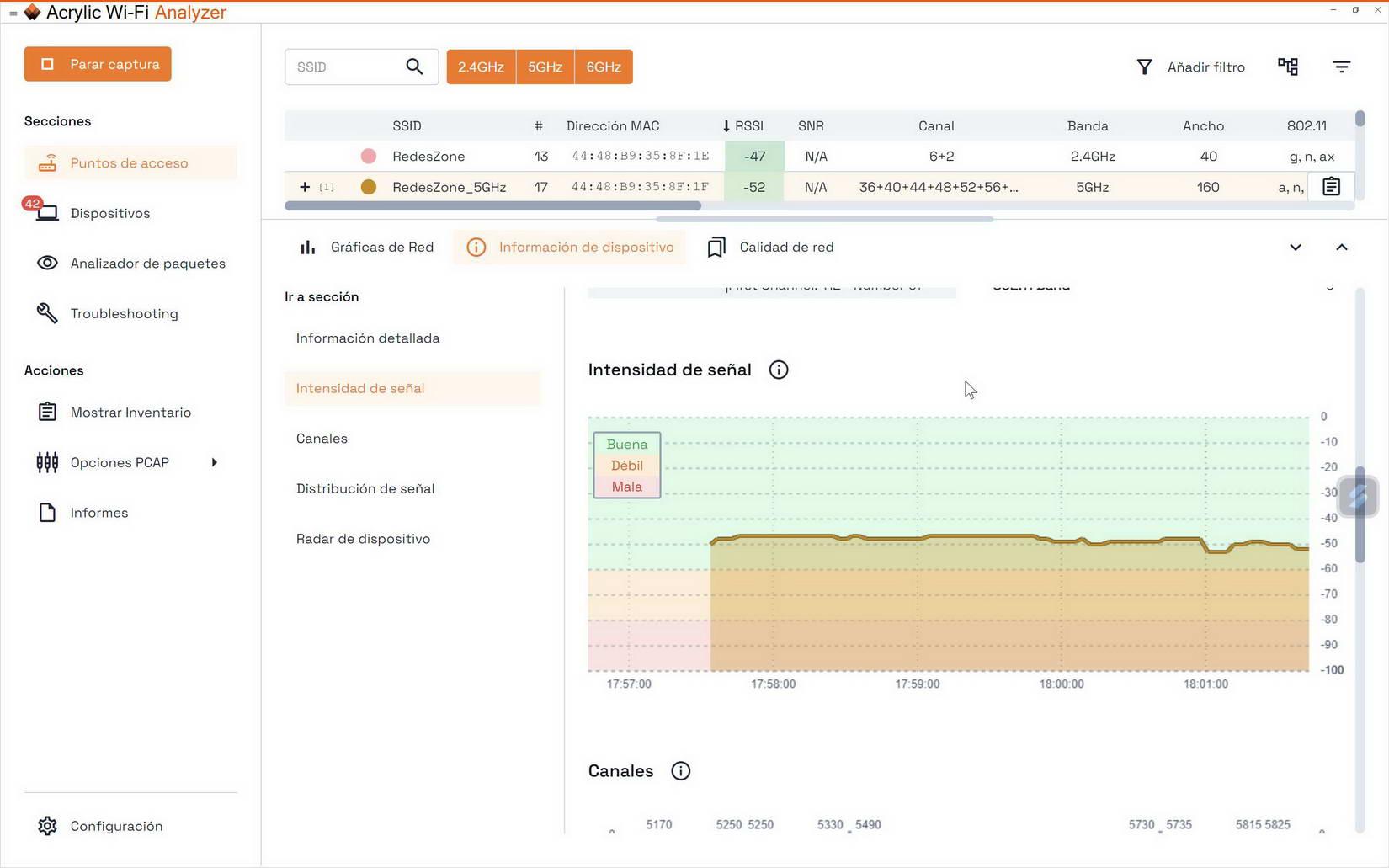
Tal y como podéis ver, este programa es muy recomendable, tanto para usuarios domésticos como también para los profesionales de las redes WiFi. Lo que más nos gusta de este programa es que es realmente sencillo de utilizar, y gracias a sus gráficos podemos ver la información más relevante de un vistazo, sin necesidad de ver ningún tipo de valor numérico, aunque también lo tenemos.
No hay problemas de velocidad
Otro punto importante que debes revisar es la velocidad. Para considerar que el Wi-Fi funciona perfecto, es necesario tener una buena velocidad. Lógicamente no te va a ir nunca como si estuvieras conectado al lado del router, pero es importante que la velocidad baje lo menos posible cuando te conectes desde más lejos. Para saber si la velocidad es correcta, lo que debes hacer es un test de velocidad. Prueba cuánto te llega y comprueba si se acerca a lo que esperarías o está muy lejos de lo que realmente tienes contratado.
Si tienes Wi-Fi 6, nuestra recomendación es que utilices un test de velocidad en local, usando el programa iperf3 para comprobar la velocidad real en la red local, y que no dependamos de la conexión a Internet. De esta forma, tenemos que poner el iperf3 en modo servidor en algún PC conectado vía cable a nuestro router, y el dispositivo que conectemos por WiFi usará el iperf3 en modo cliente para realizar las pruebas de velocidad. Os dejamos un completo tutorial donde podéis ver todos los detalles y ejemplos de pruebas reales.
Comprueba si tienes cortes
La forma más sencilla para comprobar si tienes cortes con la red WiFi, es hacer un ping infinito a la puerta de enlace predeterminada. De esta forma, podremos comprobar si existe algún corte o latencia alta en la red inalámbrica. Si usamos la red WiFi de manera muy intensiva, es normal encontrarnos con latencias algo elevadas, por ejemplo, de 150ms aproximadamente, pero no es normal perder paquetes debido a que otros dispositivos usen la red inalámbrica de forma muy intensiva.
Para hacer un ping infinito a la puerta de enlace predeterminada, lo primero que debes saber es cuál es la IP de tu router, para averiguarlo, ejecuta la siguiente orden en sistemas Windows:
ipconfig
Te vas a la sección de tu tarjeta de red, y deberías ver algo como «Puerta de enlace predeterminada 192.168.1.1», esta sería la dirección IP que deberías utilizar. Una vez que ya tengas esta dirección, ahora hacemos el ping infinito:
ping 192.168.1.1 -t
Si quieres enviar el registro de los pings a un archivo de texto para su posterior análisis, puedes hacerlo así:
ping 192.168.1.1 -t > registro.txt
Todos los registros irán directamente a ese archivo de texto recién creado.
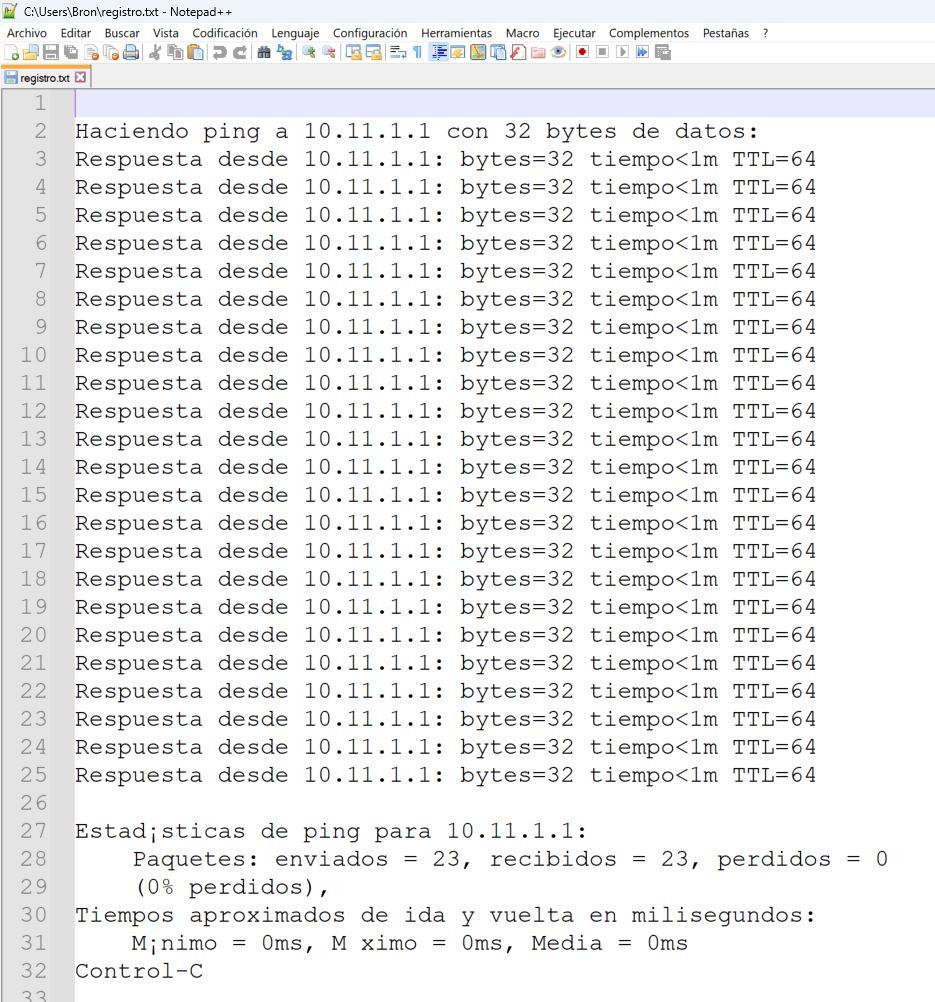
En definitiva, como ves puedes revisar algunos puntos clave para conocer si tu Wi-Fi funciona bien o no. Ver esto que hemos explicado te ayudará a evitar problemas y conseguir que todo funcione lo mejor posible.